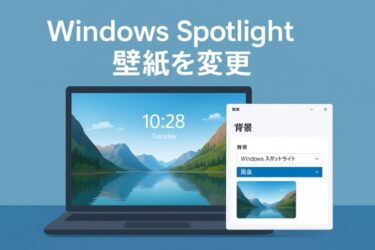はじめに
Excel や Word を開いたときに表示される
「このファイルのソースが信頼できないため、Microsoft によりマクロの実行がブロックされました」
という赤い警告は、故障ではなく Microsoft が既定で有効にしている防御機能 です。インターネット経由で入ってきた Office ファイル(メール添付やダウンロード、クラウド共有など)には “Mark of the Web(MOTW)” という印が付き、VBA マクロを自動で止める 仕様になっています。
これはマルウェア感染を防ぐための業界標準的な対策で、現在も継続しています。
本記事では、ブロックの仕組み(MOTW) を短く押さえつつ、
①本当に安全かを見極める要点
②安全と確認できた場合だけ行う正しい解除方法(プロパティ「許可する」/信頼できる場所/署名を信頼/PowerShell で一括解除 など)
③企業の運用上の最善策
を解説します。
マクロとは何か?
まずは「マクロってそもそも何?」というところから確認しておきましょう。
- マクロとは?
ExcelやWordに搭載されている「作業を自動化するプログラム機能」で、VBA(Visual Basic for Applications)という仕組みを使って動作します。 - 便利な利用例
- 複雑な表計算をボタン一つで処理する
- 書類のフォーマットを自動で整える
- 定型レポートを瞬時に作成する
このように、業務効率を大きく改善できるとても便利な機能です。
一方で、「プログラムを自動で実行できる」という性質から、悪意あるマクロがウイルスを仕込む手段として利用されてしまったという経緯もあります。
なぜマクロがブロックされるのか?
背景にあるセキュリティの脅威
長年、世界中で「マクロ付きOfficeファイルを使ったマルウェア感染」が問題となっていました。
例えば、次のような流れです。
- 攻撃者が「請求書.xlsm」などと題した不審なファイルをメールで送信
- ユーザーが開くと「コンテンツの有効化」というボタンが表示される
- ユーザーがクリックすると、悪意あるマクロが自動実行 → ウイルス感染
こうした被害を防ぐため、Microsoftは、インターネット経由のOfficeファイルに含まれるマクロを既定でブロックする仕様を採用しています。
どんなときにエラーが出るのか?
このエラーは、主に以下のような場面で表示されます。
- メール添付のExcel(.xlsm)やWord(.docm)ファイルを開いたとき
- インターネットからダウンロードしたファイルを開いたとき
OneDrive/SharePoint等のクラウド経由で取得したファイルでも、保存経路や設定によっては“外部由来”と判定され、ブロックされることがあります。
安全かどうかを確認するポイント
マクロは便利な機能ですが、悪用されるリスクがあるため、解除は必ず安全が確認できた場合にのみ行うようにしましょう。
確認ポイント
- 送信元は信頼できるか?
- 知っている取引先や社内の同僚からのファイルか?
- 不審なメールアドレスや、怪しい日本語表現のメールなら開かないで削除が安全です。
- ファイル形式を確認する
- マクロ有効形式は
.xlsmや.docmです。 - 「.pdf」に見せかけた偽装ファイルなどもあるため注意が必要です。
- マクロ有効形式は
安全が確認できた場合の解除方法
重要:ここで紹介する方法は、送信元とファイル内容の安全性が確認できた場合にのみ実行してください。外部由来ファイルのマクロは、Windowsの「インターネット マーク(MOTW)」により標準でブロックされます。MOTW(Mark of the Web) はWindowsがインターネット由来で保存されたファイルに付与する属性(ZoneId)で、これが付いているとOfficeはマクロを既定でブロックします。解除の基本は、①MOTWを外す、②信頼できる保護下で開く、③信頼済みの署名で検証する、のいずれかです。
方法①:ファイルのプロパティでブロック解除(最も簡単)
単体のファイルなら、この方法が最も手早く確実です。Windowsが付与した「インターネットから取得」のフラグ(MOTW)を外します。
- 対象ファイル(
.xlsm/.docmなど)を右クリック → [プロパティ]。 - [全般]タブの下部にある [セキュリティ]「このファイルは他のコンピューターから取得したものです」 の[許可する]にチェック。
- [OK]で閉じ、ファイルを開き直します。
補足:一覧で複数ファイルを扱う場合は、後述の「方法④:PowerShellで一括解除」も便利です。
方法②:Excel/Wordの「信頼できる場所」に保存して開く(反復利用向き)
繰り返し使う安全なマクロは、「信頼できる場所」に置くとブロックされずに開けます。専用フォルダを1つ作り、そこにだけ格納しましょう。
- Excelを起動 → [ファイル] > [オプション] > [セキュリティ センター] > [セキュリティ センターの設定]。
- [信頼できる場所] → [新しい場所の追加] → 例:
C:\TrustedMacrosを登録(サブフォルダーも使うなら「この場所のサブフォルダーも信頼する」にチェック)。 - 対象ファイルをそのフォルダに移してから開きます。
注意:ネットワーク共有(NAS/ファイルサーバー)を信頼場所にするのはリスクが高いです。やむを得ず設定する場合は、同画面の「ネットワーク上の信頼できる場所を許可する」を理解したうえで、アクセス制御を厳格に行ってください(企業内では管理者ポリシーで統制推奨)。
方法③:正規のデジタル署名(VBA署名)を信頼する(推奨・組織向け)
VBAプロジェクトにコード署名証明書で署名されていれば、信頼された発行元として扱えます。業務配布や長期運用のマクロは、この方式が最も安全で再現性が高いです。
- 開いたときに「発行元を信頼しますか?」等のダイアログが出たら、発行元(組織名・証明書)を確認のうえ信頼を付与します。
- 開発側は SelfCert.exe(自己署名は小規模・暫定向け)または企業CA/商用証明書で署名し、利用者側はその発行元証明書を信頼ストアに配布します(管理者がGPOやIntuneで一括配布)。
ポイント:MOTWが付いたままでも、信頼済みの発行元による署名マクロは組織ポリシーで許可できます。配布運用するマクロは“署名+ポリシー”が基本です。個別にUnblockする運用は事故が起きやすいようです。
方法④:PowerShellで一括解除(複数ファイルをまとめて)
多数のファイルに「プロパティ > 許可する」を行う代わりに、PowerShellの Unblock-File コマンドでMOTWを一括で外せます。安全を確認済みのフォルダに限定して実行してください。
# 例:フォルダ内の Office マクロ付きファイルの MOTW を一括解除Get-ChildItem "C:\TrustedMacros" -Recurse -Include *.xlsm,*.xlam,*.docm | Unblock-File注意:一括解除は取り消し操作が簡単ではありません。必ず安全確認済みのフォルダに限定して実行してください。必要なら、再ダウンロード等でMOTWが再び付く場合があります。
方法⑤:OneDrive / SharePoint 経由のファイルでブロックされる場合
クラウドから取得したファイルはMOTWが付きやすく、赤いバーの「Security Risk(セキュリティ リスク):Microsoft によりマクロがブロック」が表示されます。以下を試します。
- 同期クライアントでローカルに保存後、方法①(プロパティの許可)を実施。
- 信頼できる自社ドキュメントで反復利用するなら、方法②(信頼できる場所)に移す。
- 組織内配布の標準テンプレートは、方法③(署名&発行元信頼)で運用設計する。
企業環境:管理者がGPO/Intuneで「信頼済みテンプレートのパス」「信頼できる場所」「コード署名の要件」などを一元設定すると、ユーザー操作を最小化できます。
方法⑥:マクロを含まない形式で保存し直す(マクロが不要なら)
- Excel:
.xlsxとして保存(マクロは削除されます)。 - Word:
.docxとして保存(同上)。
取引先へ配布する資料など、マクロ不要の運用に切り替えると、以後のブロックや誤作動リスクを避けられます。
やってはいけないNG設定
- 「すべてのマクロを有効にする」(常時有効化)は絶対に避ける。
- 出所不明のファイルを信頼場所に置く/一括解除コマンドを漫然と実行する。
- 発行元や内容を確認せずに署名を信頼する。
迷ったら解除しないが原則です。企業端末では必ずIT管理者の方針に従いましょう。
よくある質問(FAQ)
Q1. マクロを有効にすると本当に安全ですか?
→ 信頼できる相手から受け取ったファイルであれば大きな問題はありません。ただし、少しでも不安があれば実行しないのが原則です。
Q2. 社内ファイルなのに毎回ブロックされます。
→ OneDriveやSharePointを経由した場合、「インターネット由来」と判定されることがあります。管理者に「信頼できる場所」を設定してもらうと解決できます。
Q3. 解除方法が見当たりません。
→ 企業環境では、管理者がグループポリシーでマクロを強制的にブロックしている可能性があります。その場合は自分で解除できません。
Q4. 常にマクロを有効化する設定はできますか?
→できますが推奨されません。特に「すべてのマクロを有効にする」は、悪意あるファイルを開いた瞬間に感染につながる可能性があります。繰り返し使う業務マクロは「信頼できる場所」か「署名」を使って、必要な範囲だけ安全に許可しましょう。
企業ユーザー向け補足
- IT管理者は「グループポリシー」や「レジストリ」を通じて、組織全体でマクロの有効化/無効化を制御できます。
- セキュリティリスクを抑えるため、企業では「原則ブロック」「必要部門だけ例外許可」という運用が推奨されます。
実務で役立つ補足テクニック:マクロを「安全に回す」ための現場ノウハウ
マクロのブロックは「邪魔」ではなく、事故を防ぐための安全装置です。実務では、解除の手順を覚えるよりも、“安全に回る運用”を作っておくほうがトラブルを減らせます。ここでは、社内・取引先とのやり取りで役立つ、現場向けのコツをまとめます。
1)まず「どこから来たファイルか」を見える化する(事故の8割はここ)
同じ .xlsm でも、メール添付・ダウンロード・クラウド共有など「外部由来」の経路だと、MOTW が付いてブロックされやすくなります。実務では受け取り経路をルール化しておくと、毎回の判断が楽になります。
- 社内テンプレート/社内配布:社内ポータル・決まった共有先(管理者が統制)から配布
- 取引先から受領:メール添付より、できれば「担当者が確認した共有リンク」などに一本化
- 出所が曖昧:原則開かない(確認できるまで保留)
ポイント:解除操作に慣れるより、「正しい入口」を決める方が安全で効率的です。
2)単発は「プロパティで許可」、継続利用は「署名 or 信頼できる場所」で分ける
解除の判断がブレると事故が起きます。実務では、次のように使い方でルートを分けるのが安全です。
- 単発(1回だけ開きたい):方法①「プロパティ → 許可する」で解除(ファイル1個に限定)
- 定期的に使う(社内業務で繰り返す):方法②「信頼できる場所」に専用フォルダを作る(置く場所を限定)
- 配布・長期運用(複数人が使う):方法③「署名+発行元を信頼」(最も事故りにくい)
特に複数人で使う業務マクロは、個々のPCで一括解除を繰り返すより、署名ベースで統制した方が、監査・引き継ぎ・トラブル対応が圧倒的に楽になります。
3)「安全確認」の最短ルール:怪しい挙動のチェックポイントだけ覚える
高度な解析は不要でも、最低限の“怪しさ”は見抜けます。次のような特徴がある場合は、解除せずに送信元へ確認するのが安全です。
- ファイル名が不自然(請求書っぽいのに内容が違う、拡張子が二重など)
- 「有効化しないと見られない」「急いで」など、心理的に焦らせる文言がある
- 社内で普段使わない形式(
.xlamなど)が突然届く - 送信元のメールアドレスや署名がいつもと違う/日本語が不自然
業務では「たぶん大丈夫」で解除しないのが鉄則です。確認コストより、感染後の復旧コストの方が圧倒的に高いためです。
4)OneDrive/SharePoint運用のコツ:個人判断を減らすと事故が減る
クラウド経由の文書は、保存経路や同期状態によって「外部由来」と判定されやすく、利用者が毎回迷いがちです。実務では、次のように運用で迷いを減らすのが効果的です。
- テンプレート置き場を固定(部署ごとに“ここだけ”を作る)
- 配布用は署名済みにする(「誰が作ったか」が残る)
- 例外対応は管理者に寄せる(ユーザーが都度解除しない)
可能なら「署名済みテンプレートを組織で配布」+「ポリシーで統制」が最も安定します。
5)どうしても使う必要があるときの安全策:隔離して開く(現実的な落とし所)
取引先の業務都合で、すぐ確認しないと進まないケースもあります。その場合でも、次の順で「被害を出しにくい形」に寄せられます。
- まずPDFやスクショで内容確認(マクロを動かさない形で見られないか)
- 社内の手順に沿って確認(IT部門・上長・送信元へ確認)
- どうしても必要なら、安全確認済みの専用フォルダ/専用環境(テスト端末等)で実行
大事なのは「焦ってメイン環境で解除しない」ことです。特に会計・人事・顧客情報を扱うPCでは、慎重すぎるくらいでちょうど良いです。
6)社内で揉めないための一言テンプレ(問い合わせが減る)
社内でよくあるのが「なんで急に開けないの?」「解除していい?」問題です。メールやチャットで、次のように一言添えるだけで混乱が減ります。
- 送付側:「このファイルはマクロ付きです。社内ルールに沿って、信頼できる場所/署名確認の上でご利用ください。」
- 受領側:「安全確認のため、送信元と内容を確認後に解除します。急ぎの場合は確認方法をご指定ください。」
技術だけでなく、運用と言葉で事故を減らすのが実務のコツです。
[スポンサーリンク]
Officeのマクロとセキュリティを体系的に学べる書籍
「マクロは危険そうでよくわからない」「セキュリティと効率化のバランスをどう取れば?」そんな方におすすめの入門〜解説書籍です。初心者にも分かりやすく、実務にも直結する内容が多いのが特徴です。
- マクロ(VBA)の基本と安全な使い方を丁寧に解説
- セキュリティ警告の意味や回避策を学べる
- Excel/Wordをもっと便利に活用できるテクニック収録
まとめ
この警告はエラーではなく、不審なマクロから PC を守るための既定動作 です。最初にやるべきことは、解除ではなく 「安全確認」。送信元・内容に問題がないと判断できたファイルだけ、プロパティの「許可する」→信頼できる場所→署名の信頼 の順に、用途に合った方法で開きましょう。業務で配布・運用するマクロは、署名ベース+管理者ポリシー で統制するのが長期的に安全です。
一方で、常時マクロを有効にする設定は厳禁 です。便利さより安全性を優先し、迷うときは 解除しない を徹底してください。クラウドやメール経由の文書は “インターネット由来” と見なされやすく、ブロックは正常な挙動です。正しく理解して必要なときだけ安全に使う——それが、いまも変わらない最善策です。
おすすめ関連記事
・WordやExcelが急に起動しない?最近増えているOfficeトラブルの原因と対処法
・Microsoft Swayとは?無料で使える?エラー「問題が発生しました」の対処法
・Microsoft 365と買い切りOfficeの違い&切り替え方法|新しいPCを買ったら要チェック!